Клавиатуры Razer известны своим высоким качеством и передовыми технологиями. Одной из самых заметных и впечатляющих особенностей клавиатур Razer является подсветка, которая позволяет настроить любой цвет и эффект освещения. Но как правильно настроить подсветку на клавиатуре Razer? В этой статье мы расскажем вам о подробной инструкции настройки подсветки клавиатуры Razer и поделимся полезными техниками, чтобы вы могли наслаждаться яркой и уникальной подсветкой своей клавиатуры.
Шаг 1: Установите Razer Synapse.
Перед тем, как приступить к настройке подсветки, вам понадобится программа Razer Synapse. Это обязательное программное обеспечение, которое позволяет полностью настроить функциональность клавиатуры Razer. Вы можете скачать Razer Synapse с официального веб-сайта Razer и установить его на свой компьютер.
Шаг 2: Откройте Razer Synapse и выберите вашу клавиатуру.
После установки Razer Synapse запустите программу и выберите вашу клавиатуру из списка подключенных устройств. Если ваша клавиатура Razer не появляется в списке, проверьте подключение и перезапустите Synapse.
...
Подсветка клавиатуры Razer: создание уникального внешнего облика

Первым шагом для создания уникальной подсветки на клавиатуре Razer является использование программы Razer Synapse. Это програмное обеспечение позволяет пользователям настраивать настройки своей клавиатуры, включая подсветку.
Чтобы начать настраивать подсветку своей клавиатуры, вам необходимо открыть программу Razer Synapse и выбрать раздел "Подсветка". Здесь вы найдете различные параметры настройки, которые помогут вам создать уникальный внешний облик.
| Параметр | Описание |
|---|---|
| Цвет | Выберите цвет, который будет отображаться на вашей клавиатуре. |
| Эффект | Выберите один из предустановленных эффектов подсветки, таких как "Постоянный свет", "Дыхание", "Случайный" и т.д. |
| Яркость | Регулируйте яркость подсветки клавиш, чтобы создать желаемый эффект. |
| Скорость | Настройте скорость изменения цвета подсветки. |
Помимо предустановленных параметров, Razer Synapse также предоставляет возможность создавать собственные профили подсветки. Вы можете настроить каждую отдельную клавишу, выбрав ее на панели конфигурации и указав желаемый цвет или эффект подсветки.
После завершения настройки подсветки клавиатуры Razer, не забудьте сохранить настройки. Вы можете создать несколько профилей подсветки и легко переключаться между ними в зависимости от ваших потребностей.
Теперь, когда вы знаете, как настроить подсветку клавиатуры Razer, вы можете создавать уникальные внешние облики своей клавиатуры в соответствии с вашими предпочтениями. Наслаждайтесь игрой с новым стильным аксессуаром!
Начните с установки программного обеспечения

Прежде чем начать настраивать подсветку клавиатуры Razer, вам потребуется установить программное обеспечение, которое позволит вам полностью контролировать и настраивать светодиодную подсветку клавиатуры.
1. Перейдите на официальный сайт Razer и найдите раздел "Поддержка" или "Скачать".
2. В разделе "Скачать" найдите программу под названием "Razer Synapse" или "Razer Keyboard Configurator".
3. Щелкните по ссылке для скачивания программы и сохраните файл на вашем компьютере.
4. Дважды щелкните на загруженном файле, чтобы запустить установку программного обеспечения.
5. Следуйте инструкциям на экране, чтобы завершить установку программы Razer Synapse или Razer Keyboard Configurator.
6. После завершения установки запустите программу Razer Synapse или Razer Keyboard Configurator, которая должна появиться в списке ваших установленных программ.
Теперь ваша клавиатура Razer готова к настройке подсветки с помощью установленного программного обеспечения. Вы можете изменять цвет, яркость, эффекты подсветки и назначать свойства разным клавишам с помощью интуитивно понятного пользовательского интерфейса программы Razer Synapse или Razer Keyboard Configurator.
Изучите доступные режимы подсветки
Клавиатуры Razer предлагают широкий выбор режимов подсветки, которые позволяют вам выбирать наиболее подходящий стиль для вашего компьютера или игровой сессии. Вот некоторые из самых популярных режимов:
| Название | Описание |
|---|---|
| Статический цвет | Этот режим позволяет выбрать статический цвет подсветки клавиатуры. Вы можете выбрать любой цвет из цветовой палитры, чтобы создать обстановку, которая соответствует вашим предпочтениям. |
| Циклическая подсветка | Этот режим предлагает плавный переход между несколькими цветами. Вы можете выбрать несколько цветов и настроить скорость изменения, чтобы получить эффектного и гармоничного свечения. |
| Волна | Режим волны создает эффект движения цветов по клавиатуре подобно волне. Вы можете установить направление движения, скорость и цвета для создания уникального и яркого шоу света. |
| Дыхание | Этот режим подразумевает плавное затухание и зажигание подсветки клавиш. Вы можете настроить скорость и интенсивность дыхания, чтобы создать расслабляющую и приятную атмосферу. |
| Игровые режимы | Многие клавиатуры Razer имеют специальные режимы подсветки, созданные специально для игр. Эти режимы могут подсвечивать только клавиши, необходимые для игры, или изменять цвета в соответствии с игровыми событиями. |
Это только небольшая часть доступных режимов подсветки. Клавиатуры Razer предлагают множество других интересных и креативных способов настройки подсветки, чтобы добавить уникальности вашему рабочему пространству или игровому опыту.
Создайте свои собственные эффекты

У клавиатур Razer есть возможность создавать собственные пользовательские эффекты подсветки. Это позволяет вам настраивать клавиатуру по вашему вкусу и создавать уникальные комбинации цветов и световых эффектов.
Чтобы создать свой собственный эффект, откройте программное обеспечение Razer Synapse и перейдите в раздел "Подсветка". Затем выберите опцию "Создать свой эффект".
Когда вы создаете свой эффект, вы можете выбрать не только цветовую схему, но и тип эффекта. Например, вы можете выбрать постоянную подсветку, где все клавиши будут иметь одинаковый цвет, или выбрать эффект "дыхания", где цвет будет медленно меняться.
Кроме того, вы можете применить эффект к определенным клавишам или даже создать анимацию, где цвет будет двигаться по клавишам.
Не бойтесь экспериментировать и играть с разными эффектами. Вы можете создать свой собственный уникальный стиль подсветки клавиатуры, который будет соответствовать вашему настроению и предпочтениям.
Не забудьте сохранить настройки после создания своего собственного эффекта, чтобы он был доступен в любое время. Возможности настройки подсветки клавиатуры Razer огромны, и только ваше воображение будет пределом!
Определите предпочитаемые настройки яркости и скорости
После установки программного обеспечения Razer Synapse, вы можете настроить клавиатуру Razer, включая настройки яркости и скорости подсветки. Вам может потребоваться время для определения идеальных значений этих параметров, чтобы создать наиболее комфортное и эстетически приятное использование клавиатуры.
Чтобы настроить яркость подсветки клавиатуры, откройте программу Razer Synapse и перейдите в раздел "Настройки подсветки". Здесь вы найдете ползунок, позволяющий регулировать яркость подсветки клавиш. Попробуйте разные значения, чтобы найти тот, который наиболее подходит для ваших потребностей. Некоторым пользователям может понравиться яркая подсветка, чтобы легче видеть клавиши в темноте, а другим - более тусклая настройка для более нежного эффекта.
Кроме яркости, вам также может быть интересно настроить скорость подсветки клавиатуры. Некоторые клавиатуры Razer поддерживают эффекты подсветки, такие как "дыхание" или "маркировка", которые меняются с разной скоростью. В программе Razer Synapse вы можете найти параметры настройки скорости, которые позволят вам изменять эти эффекты согласно вашим предпочтениям. Попробуйте разные скорости и выясните, какая наиболее приятна для вас.
Не бойтесь экспериментировать с настройками яркости и скорости подсветки клавиатуры Razer, чтобы сделать ваше использование клавиатуры более удобным и приятным для глаз. Каждый человек имеет свои собственные предпочтения, и именно поэтому Razer предоставляет такое множество настроек, позволяющих вам создать подходящие условия для работы или игры.
Используйте синхронизацию с другими устройствами
Подсветка клавиатуры Razer предоставляет уникальную возможность синхронизации с другими устройствами в вашей системе. Это позволяет создавать эффектные световые шоу и обеспечивает более глубокую интеграцию между вашей клавиатурой и другими устройствами.
Для начала необходимо убедиться, что у вас установлено программное обеспечение Razer Synapse. Оно позволяет настраивать и управлять освещением клавиатуры и другими функциями устройства.
После установки Synapse, откройте программу и найдите вкладку, отвечающую за синхронизацию устройств. В зависимости от модели клавиатуры она может называться "Chroma Connect" или похожим образом.
В этой вкладке вы сможете выбрать, с какими устройствами вы хотите синхронизировать свою клавиатуру. Это может быть любое поддерживаемое устройство Razer, такое как мышь или наушники. Просто выберите нужное устройство из списка и следуйте инструкциям по настройке синхронизации.
Когда синхронизация завершена, вы сможете настраивать освещение на всех подключенных устройствах одновременно. Вы можете выбрать готовые эффекты и шаблоны или создать свои собственные. Клавиатура Razer будет автоматически адаптироваться к выбранному режиму и создавать уникальное световое шоу на всех синхронизированных устройствах.
Используйте синхронизацию с другими устройствами, чтобы добавить новые уровни визуальных эффектов и создать неповторимую атмосферу в вашей игровой комнате.